ppt将插入的图片铺满全屏的教程
时间:2023-08-25 09:50:10作者:极光下载站人气:120
ppt现在是热门的幻灯片制作软件了,为用户带来了许多的便利,并且深受用户的喜爱,当用户在使用这款演示文稿时,可以体验到其中强大且实用的功能带来的好处,帮助自己简单轻松的完成演示文稿的编辑工作,因此ppt软件拥有着庞大的用户群体,最近小编看到有用户问到ppt如何将插入的图片铺满全屏的问题,这个问题其实是很好解决的,用户直接在编辑页面上打开设置背景格式窗口,接着在填充选项卡中勾选以图片或纹理填充选项,随后在打开的文件夹窗口中选择自己喜欢的图片即可设置成功,那么接下来就让小编来向大家分享一下ppt将插入的图片铺满全屏的方法教程吧,希望用户能够喜欢。
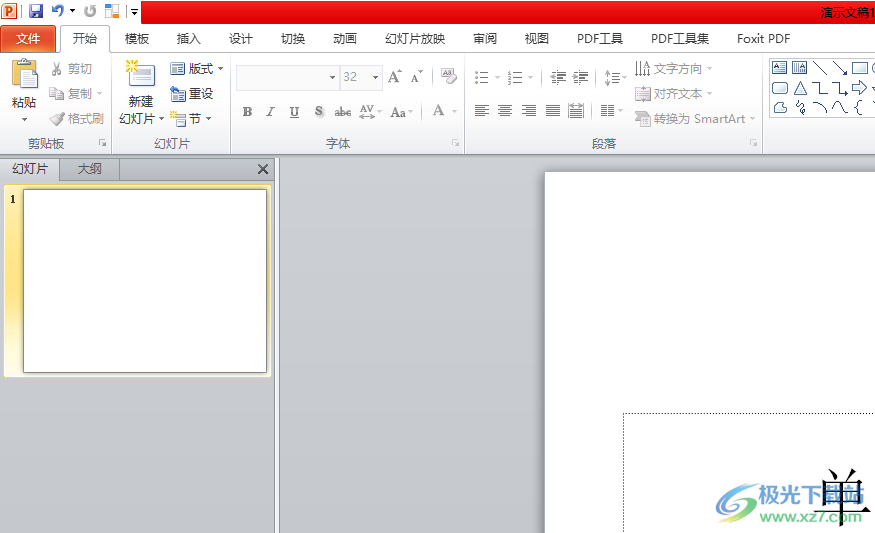
方法步骤
1.首先打开ppt软件,并来到演示文稿的编辑页面上来进行设置
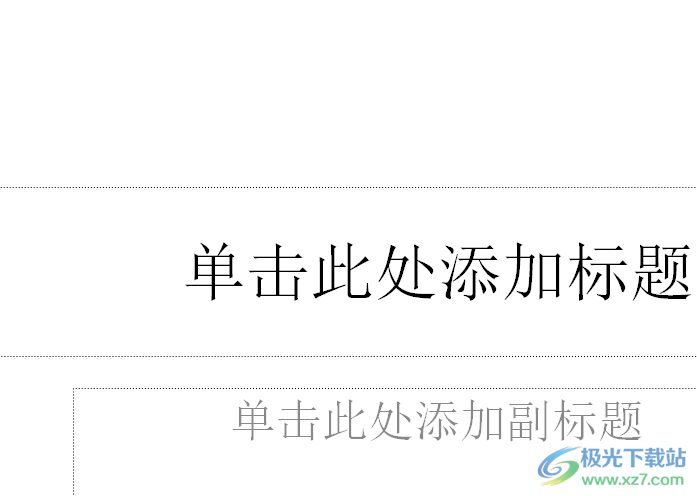
2.接着用户需要用鼠标右键点击页面,在弹出来的右键菜单中选择设置背景格式选项
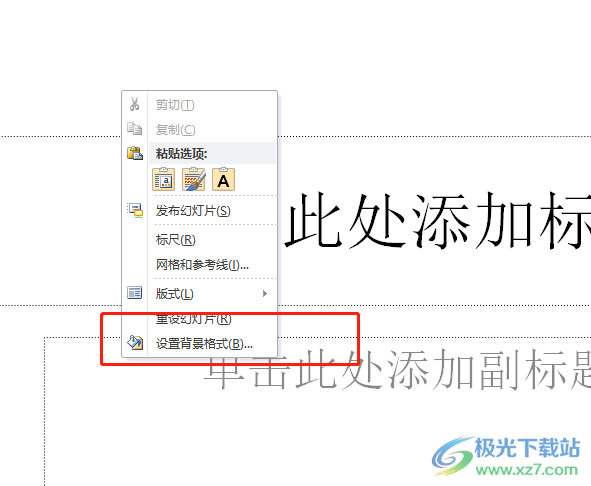
3.进入到设置背景格式窗口中,用户在默认显示出来的填充选项卡中,直接勾选其中的图片或纹理题填充选项
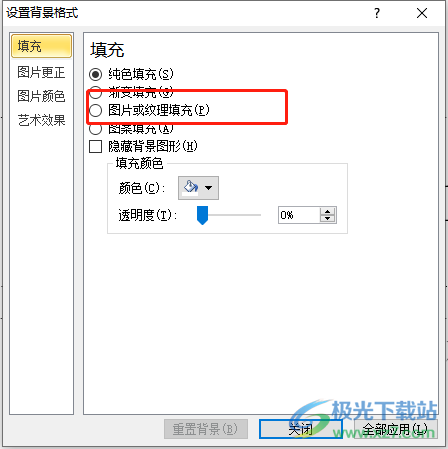
4.这时可以看到下方显示出来的功能选项,用户按下插入自选项中的文件按钮
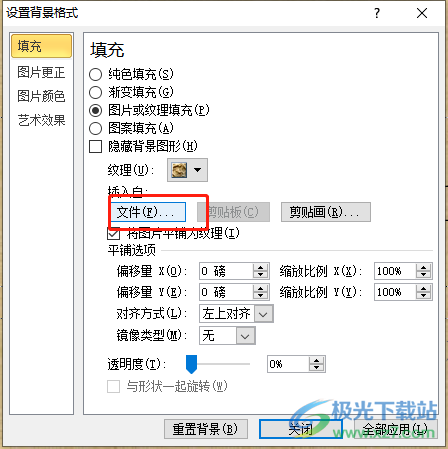
5.在打开的文件夹窗口中,用户选择自己喜欢的图片后按下打开按钮
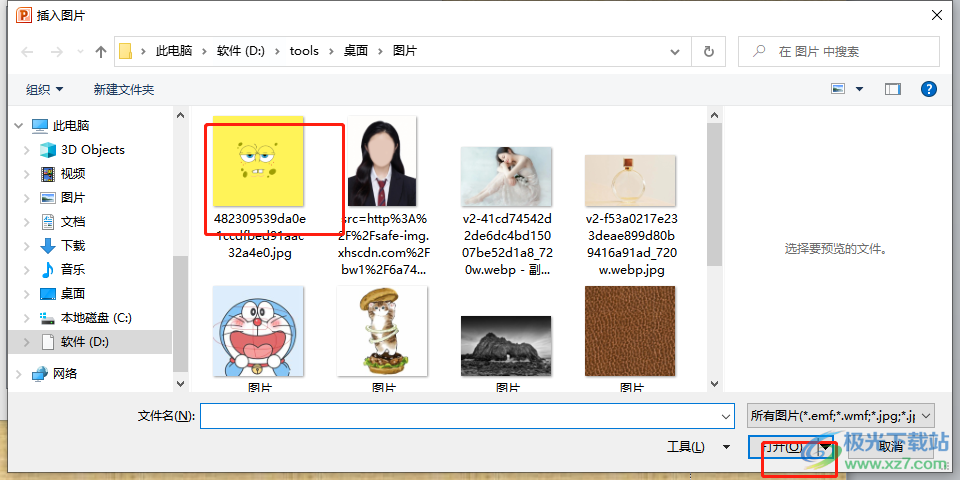
6.此时回到编辑页面上,用户就可以发现插入的图片成功铺满全屏了
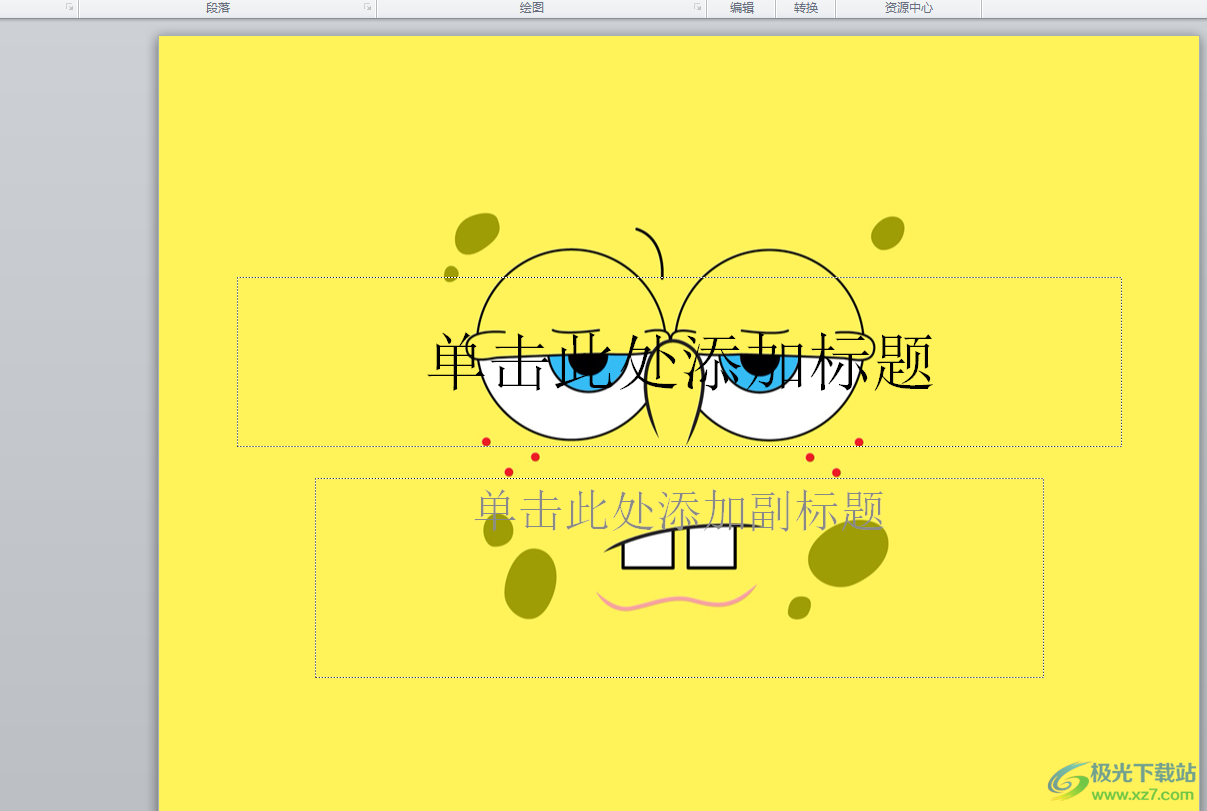
以上就是小编对用户提出问题整理出来的方法步骤,用户从中知道了可以打开设置背景格式,以图片填充页面背景的方式来实现图片铺满全屏,整个操作过程是很简单的,因此有需要的用户可以跟着小编的教程操作起来,一定可以解决好大家的问题。

大小:60.68 MB版本:1.1.2.0环境:WinAll, WinXP, Win7
- 进入下载
相关推荐
相关下载
热门阅览
- 1百度网盘分享密码暴力破解方法,怎么破解百度网盘加密链接
- 2keyshot6破解安装步骤-keyshot6破解安装教程
- 3apktool手机版使用教程-apktool使用方法
- 4mac版steam怎么设置中文 steam mac版设置中文教程
- 5抖音推荐怎么设置页面?抖音推荐界面重新设置教程
- 6电脑怎么开启VT 如何开启VT的详细教程!
- 7掌上英雄联盟怎么注销账号?掌上英雄联盟怎么退出登录
- 8rar文件怎么打开?如何打开rar格式文件
- 9掌上wegame怎么查别人战绩?掌上wegame怎么看别人英雄联盟战绩
- 10qq邮箱格式怎么写?qq邮箱格式是什么样的以及注册英文邮箱的方法
- 11怎么安装会声会影x7?会声会影x7安装教程
- 12Word文档中轻松实现两行对齐?word文档两行文字怎么对齐?
网友评论